モデルの挿入
各ジオメトリは、モデルの各部を記述しています。
メッシュは、.3ds ファイル(Autodesk 3D Studio 用の3Dイメージ形式)、または .gltf/.glb ファイル(オープンの標準3Dイメージ形式)です。
メッシュは、ショーにインポートされた後、Meshes プールに保存されます。
- メッシュのインポートについては、メッシュ を参照してください。
重要
インポートした後、メッシュはフィクスチャタイプのモデルにリンクする必要があります。
インポートした後、メッシュはフィクスチャタイプのモデルにリンクする必要があります。
ヒント
MVRファイルをインポートした後、あるいはフィクスチャタイプがショーにインポートされたときに、メッシュが自動的に Mesh プールに追加されます。詳しくは My Virtual Rig を参照してください。
MVRファイルをインポートした後、あるいはフィクスチャタイプがショーにインポートされたときに、メッシュが自動的に Mesh プールに追加されます。詳しくは My Virtual Rig を参照してください。
必要条件:
モデルは、ジオメトリに基づいて構築されます。
- Models タブをタップします。
Models メニューが開きます。
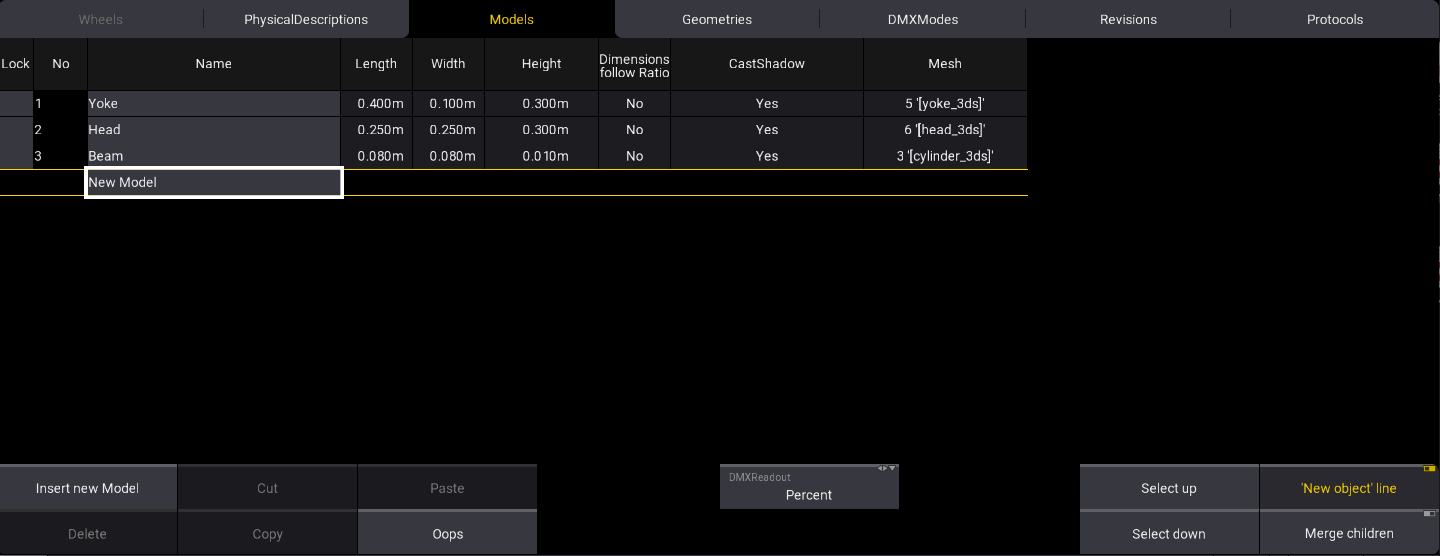
- New Model を選択し Insert new Model をタップしてください。
- Model 4 が追加されます。
- Model 4 を Base に改名し、その Mesh を [base_3ds] に設定します。
- Base/Axis1 を Yoke に改名し、その Mesh を [yoke_3ds] に設定します。
- Base/Yoke/Axis 1 を Head に改名し、その Mesh を [head_3ds] に設定します。
- Base/Yoke/Head/Beam 1 を Beam に改名し、その Mesh を [cylinder_3ds] に設定します。
- 下の表に従って、フィクスチャの寸法を入力します。
重要
モデルのサイズが自動的に変わらないようにするには、寸法を入力する前に Dimensions follow Ratio を No に設定してください。
モデルのサイズが自動的に変わらないようにするには、寸法を入力する前に Dimensions follow Ratio を No に設定してください。
| Name | Length | Width | Height |
|---|---|---|---|
| Yoke | 0.4 m | 0.1 m | 0.3 m |
| Head | 0.25 m | 0.25 m | 0.3 m |
| Beam | 0.08 m | 0.08 m | 0.01 m |
| Base | 0.3 m | 0.3 m | 0.150 m |
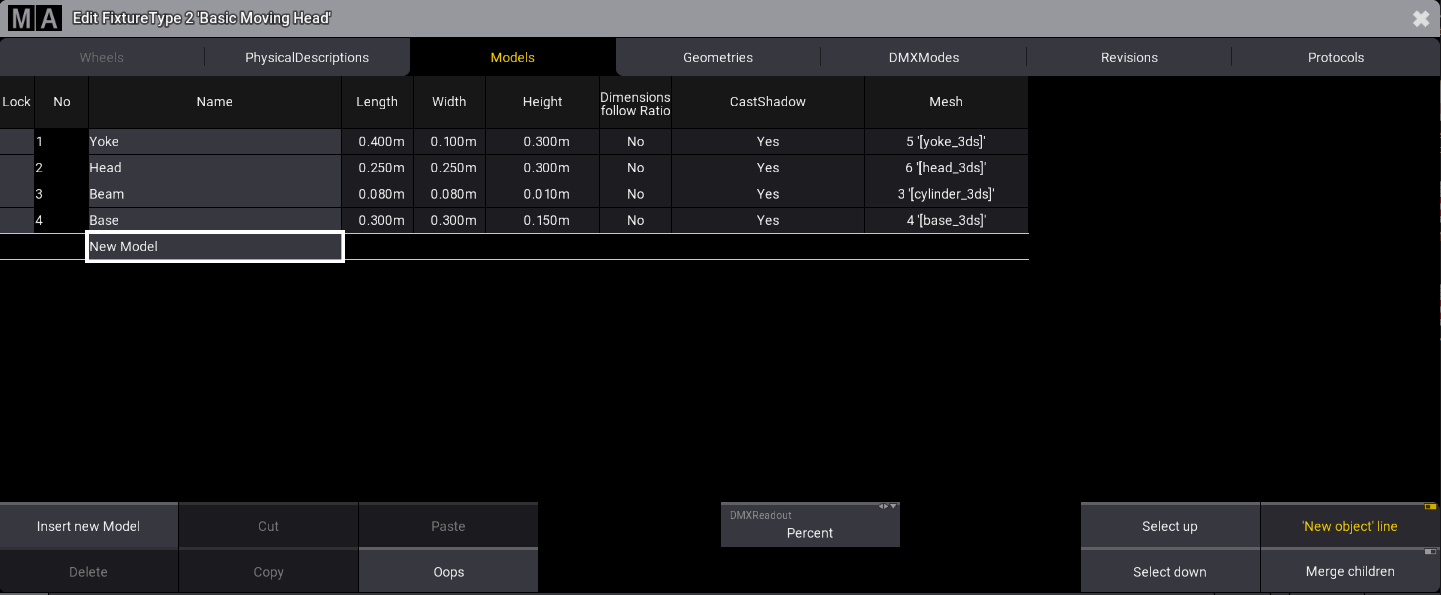
直接挿入された Base を除き、モデルは Model 列のジオメトリに自動的に引き継がれます。
- Base を Base モデルにリンクします。
詳しくは モデルのジオメトリへのリンク を参照してください。